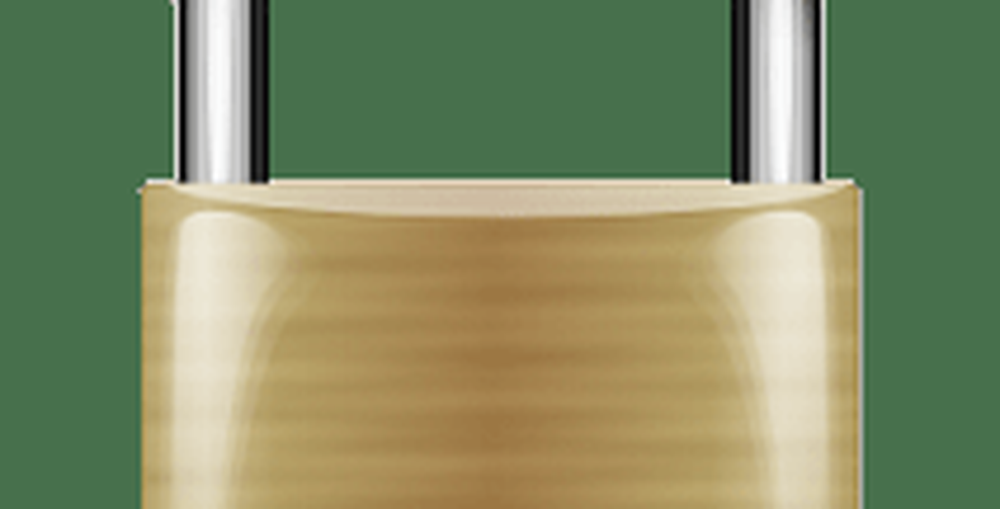Come proteggere con password un file PST di Outlook

In Outlook 2010 fai clic sulla scheda File, quindi su Impostazioni account.

Quindi, fare clic sulla scheda File dati. Quindi evidenzia l'account che desideri proteggere. Clicca su Impostazioni.
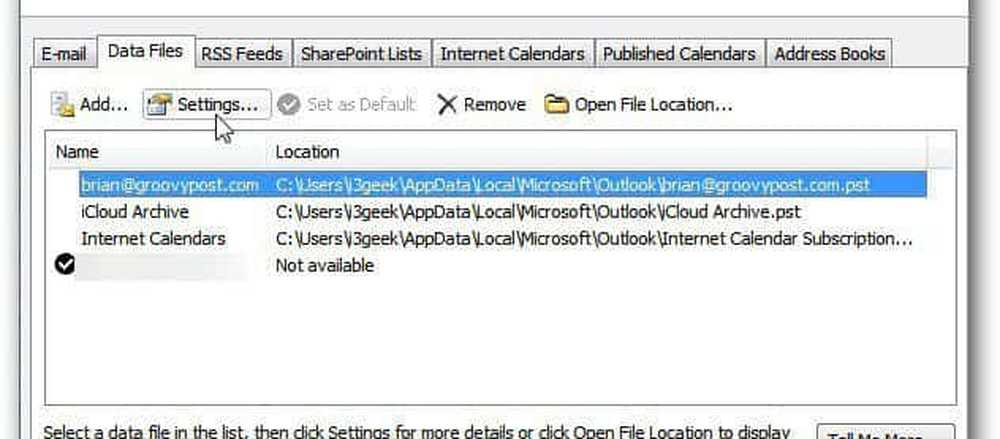
Si apre la schermata del file di dati di Outlook. Fai clic su Cambia password.
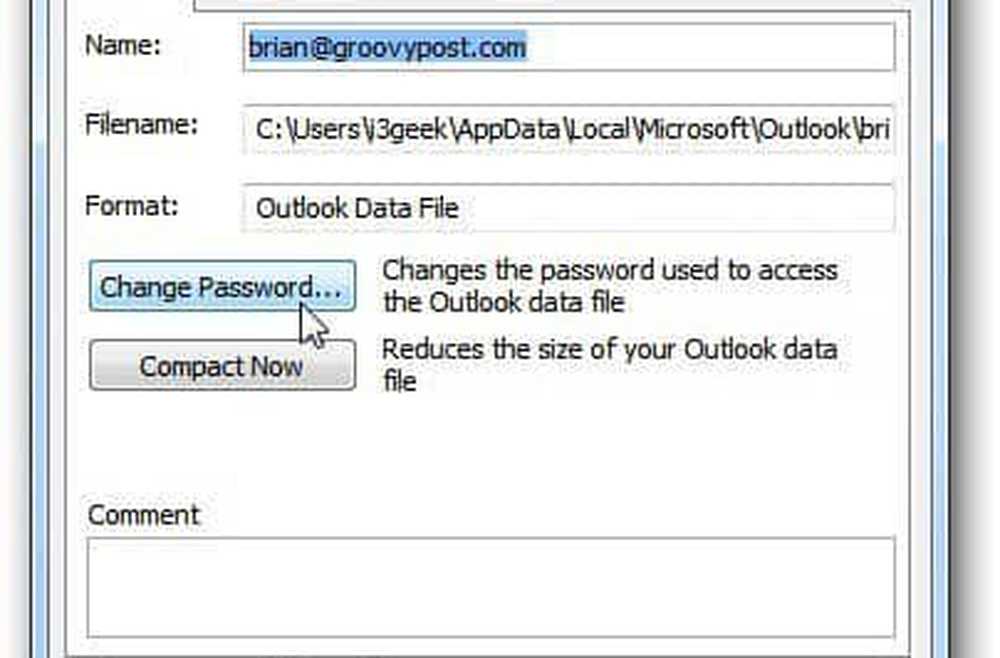
Ora digita una password sicura due volte. Possono contenere fino a 15 caratteri e contenere simboli e numeri. Poiché questo è un computer condiviso, non seleziona l'opzione per salvare la password. Fare clic su OK e chiudere le schermate aperte rimanenti.
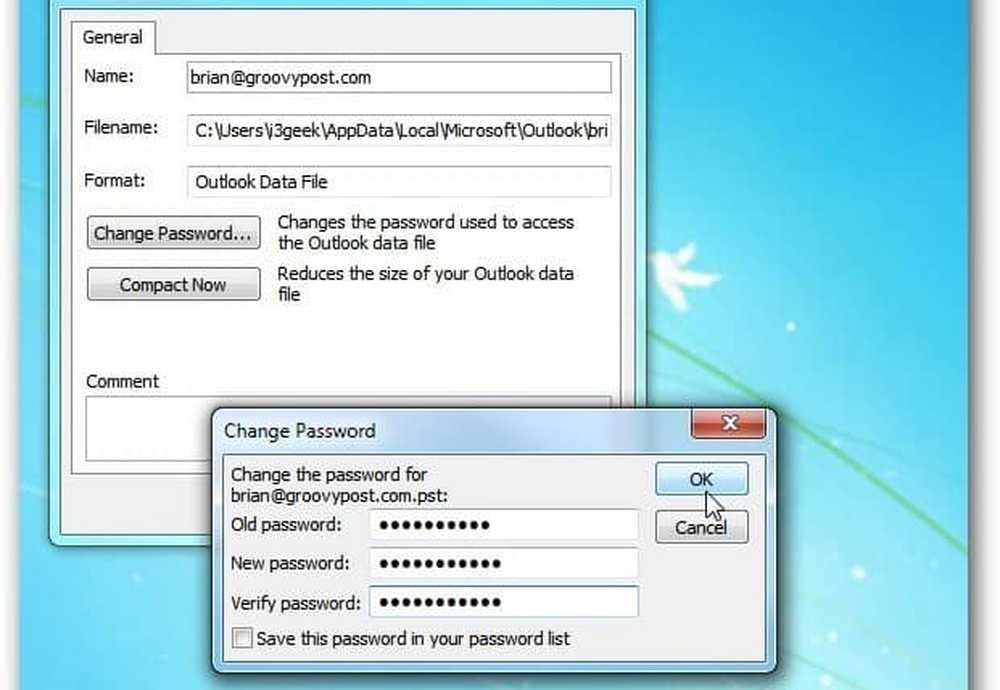
Riavvia Outlook e dovrai inserire la password appena creata per utilizzare quell'account.
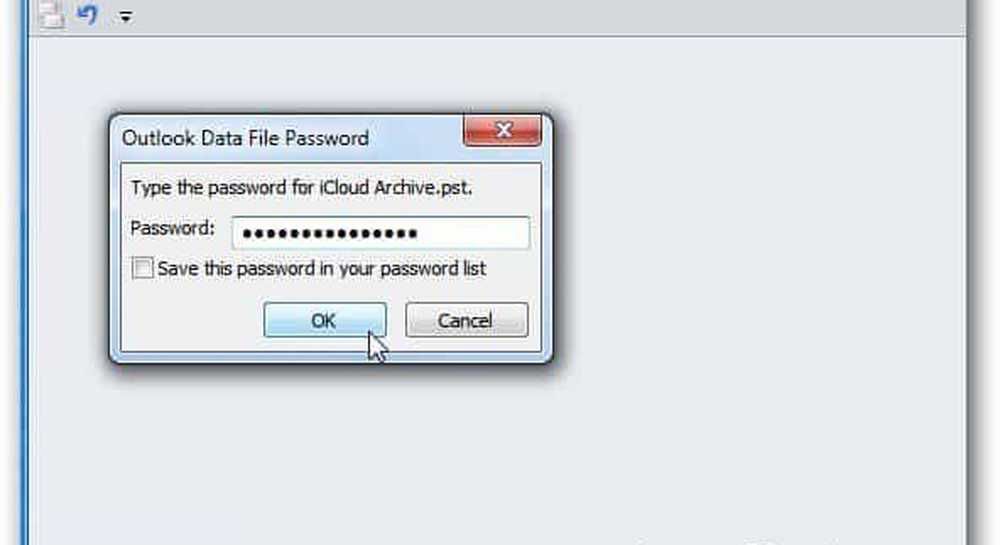
Se un utente fa clic su Annulla, Outlook si aprirà, ma non sarà in grado di accedere all'account protetto senza la password.

Puoi farlo anche in Outlook 2003 e 2007. Per accedere al file di dati di Outlook, vai a File >> Gestione file di dati.
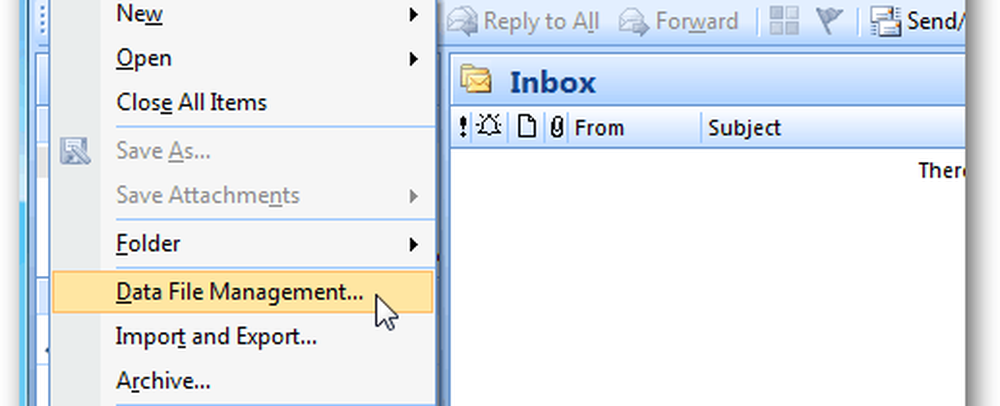
Quindi impostare o modificare la password sul file di dati PST seguendo i passaggi precedenti.

Se non vuoi che qualcuno condivida un PC con Snoop nella tua email, crea una password per questo. La cosa principale da ricordare è non controllare per salvare la password.
Se vuoi veramente assicurarti che i tuoi dati siano protetti, crea singoli account utente come best practice.